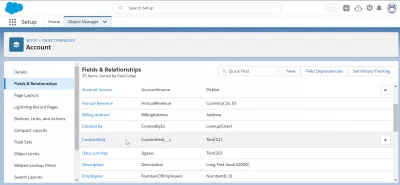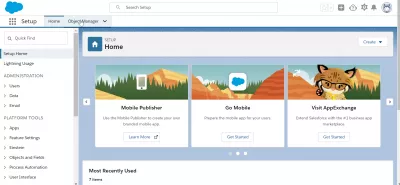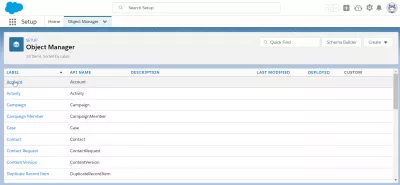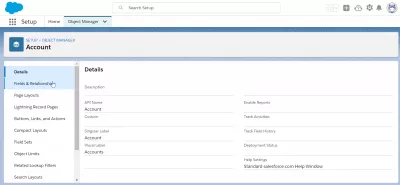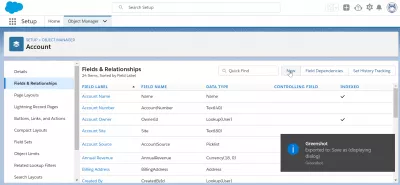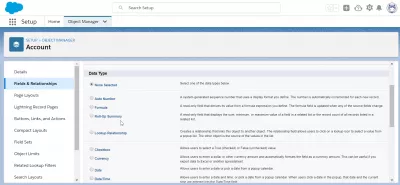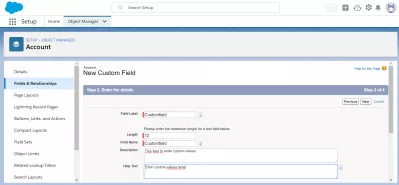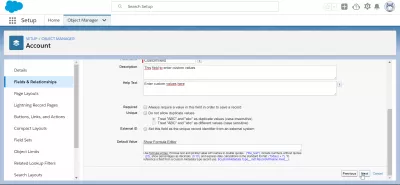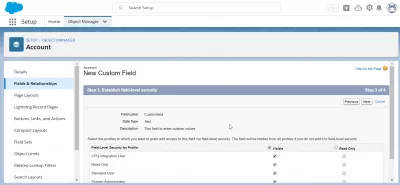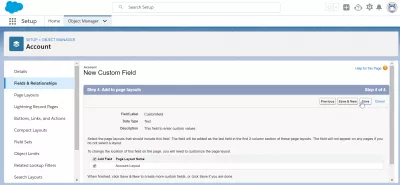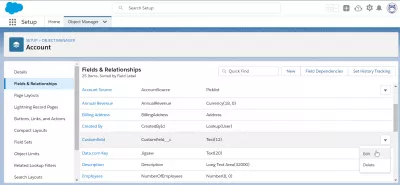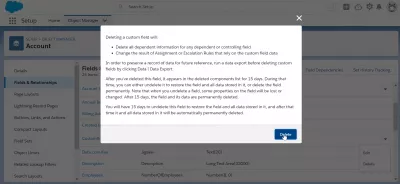Πώς να δημιουργήσετε ένα προσαρμοσμένο πεδίο στο SalesForce;
- Δημιουργία προσαρμοσμένου πεδίου SalesForce
- Δημιουργήστε προσαρμοσμένο πεδίο στο SalesForce
- SalesForce τύποι δεδομένων προσαρμοσμένου πεδίου
- Πώς να δημιουργήσετε πεδία στο SalesForce
- Πώς να διαγράψετε ένα προσαρμοσμένο πεδίο στο SalesForce;
- Συχνές Ερωτήσεις
- Πώς να δημιουργήσετε και να χρησιμοποιήσετε προσαρμοσμένα πεδία στο SalesForce; - video
Δημιουργία προσαρμοσμένου πεδίου SalesForce
Η δημιουργία ενός προσαρμοσμένου πεδίου στο SalesForce γίνεται στο μενού Setup> Object Manager, από όπου μπορείτε να δημιουργήσετε προσαρμοσμένα πεδία για τον πελάτη SalesForce ή επίσης να διαγράψετε προσαρμοσμένα πεδία.
Προσθέστε τη μονάδα προσαρμοσμένων πεδίων Salesforce TrailheadΔημιουργία προσαρμοσμένων πεδίων - Βοήθεια Salesforce
Πρόσβαση σε διαχειριστή αντικειμένων ρύθμισης SalesForce
Ξεκινήστε ανοίγοντας το μενού ρύθμισης SalesForce στο μενού γραναζιών> ρύθμιση.
Μόλις εγκατασταθεί, ανοίξτε το μενού Διαχείριση αντικειμένων, κάνοντας άμεσο κλικ στο όνομα της καρτέλας.
Δημιουργήστε προσαρμοσμένο πεδίο στο SalesForce
Από εκεί, επιλέξτε τον τύπο αντικειμένου για τον οποίο θέλετε να δημιουργήσετε ένα προσαρμοσμένο πεδίο στον πελάτη SalesForce, για παράδειγμα:
- προσαρμοσμένο πεδίο λογαριασμού,
- επαφή με το προσαρμοσμένο πεδίο,
- ευκαιρίες προσαρμοσμένο τομέα,
- αναφέρει προσαρμοσμένο πεδίο,
- ή οποιοδήποτε άλλο προσαρμοσμένο πεδίο για το αντικείμενο που θέλετε.
Αφού επιλεγεί το αντικείμενο, εντοπίστε τα πεδία και τις σχέσεις.
Στο μενού Πεδία και σχέσεις θα εμφανιστεί η λίστα όλων των πεδίων που είναι προσβάσιμα για το αντικείμενο. Δημιουργήστε ένα άλλο κάνοντας κλικ στο νέο κουμπί.
SalesForce τύποι δεδομένων προσαρμοσμένου πεδίου
Οι πρώτες πληροφορίες που θα δώσετε θα είναι ο τύπος δεδομένων, το είδος του πεδίου που δημιουργείτε;
- Αυτόματος αριθμός, ένας αριθμός ακολουθίας που δημιούργησε το σύστημα και χρησιμοποιεί μια μορφή εμφάνισης που ορίζετε. Ο αριθμός αυξάνεται αυτόματα για κάθε νέα εγγραφή,
- Formula, ένα πεδίο μόνο για ανάγνωση που αποδίδει την αξία του από μια έκφραση τύπου που ορίζετε. Το πεδίο τύπων ενημερώνεται όταν αλλάξει κάποιο από τα πεδία προέλευσης,
- Σύνοψη περιληπτικής παρουσίασης, ένα πεδίο μόνο για ανάγνωση που εμφανίζει το άθροισμα, την ελάχιστη ή τη μέγιστη τιμή ενός πεδίου σε μια σχετική λίστα ή τον αριθμό εγγραφών όλων των εγγραφών που περιλαμβάνονται σε μια σχετική λίστα,
- Αναζήτησης, δημιουργεί μια σχέση που συνδέει αυτό το αντικείμενο με άλλο αντικείμενο. Το πεδίο σχέσης επιτρέπει στους χρήστες να κάνουν κλικ σε ένα εικονίδιο αναζήτησης για να επιλέξουν μια τιμή από μια αναδυόμενη λίστα. Το άλλο αντικείμενο είναι η πηγή των τιμών στη λίστα.
- Checkbox, επιτρέπει στους χρήστες να επιλέξουν μια τιμή true (checked) ή false (unchecked).
- Νόμισμα, επιτρέπει στους χρήστες να εισάγουν ένα ποσό σε δολάρια ή σε άλλο νόμισμα και διαμορφώνει αυτόματα το πεδίο ως ποσό νομίσματος. Αυτό μπορεί να είναι χρήσιμο εάν εξάγετε δεδομένα στο Excel ή σε άλλο υπολογιστικό φύλλο.
- Ημερομηνία, επιτρέπει στους χρήστες να εισάγουν μια ημερομηνία ή να επιλέξουν μια ημερομηνία από ένα αναδυόμενο ημερολόγιο.
- Δεδομένα / Ώρα, επιτρέπει στους χρήστες να εισάγουν μια ημερομηνία και ώρα ή να επιλέξουν μια ημερομηνία από ένα αναδυόμενο ημερολόγιο. Όταν οι χρήστες κάνουν κλικ σε μια ημερομηνία στο αναδυόμενο παράθυρο, η ημερομηνία και η τρέχουσα ώρα καταχωρούνται στο πεδίο Ημερομηνία / Ώρα.
- Αριθμός, επιτρέπει στους χρήστες να εισάγουν οποιοδήποτε αριθμό. Αρχικά μηδενικά έχουν αφαιρεθεί.
- Ποσοστό, επιτρέπει στους χρήστες να εισάγουν έναν αριθμό ποσοστού, για παράδειγμα, 10 και αυτόματα προσθέτει το ποσοστό επί του αριθμού.
- Τηλέφωνο, επιτρέπει στους χρήστες να εισάγουν οποιοδήποτε αριθμό τηλεφώνου Αυτόματη μορφοποίηση ως αριθμός τηλεφώνου.
- Picklist, επιτρέπει στους χρήστες να επιλέξουν μια τιμή από μια λίστα που ορίζετε.
- Picklist (Multi-Select), επιτρέπει στους χρήστες να επιλέγουν πολλαπλές τιμές από μια λίστα που ορίζετε.
- Κείμενο, επιτρέπει στους χρήστες να εισάγουν οποιονδήποτε συνδυασμό γραμμάτων και αριθμών.
- Περιοχή κειμένου, επιτρέπει στους χρήστες να εισάγουν έως και 255 χαρακτήρες σε ξεχωριστές γραμμές.
- Η περιοχή κειμένου (Long), επιτρέπει στους χρήστες να εισάγουν έως και 131072 χαρακτήρες σε ξεχωριστές γραμμές.
- Περιοχή κειμένου (Rich), επιτρέπει στους χρήστες να εισάγουν μορφοποιημένο κείμενο, να προσθέτουν εικόνες και συνδέσμους. Έως 131072 χαρακτήρες σε γραμμές δόλιων.
- Το κείμενο (κρυπτογραφημένο) επιτρέπει στους χρήστες να εισάγουν οποιονδήποτε συνδυασμό γραμμάτων και αριθμών και να τα αποθηκεύουν σε κρυπτογραφημένη μορφή.
- Χρόνος, επιτρέπει στους χρήστες να εισέλθουν σε μια τοπική ώρα. Για παράδειγμα, οι 14:40, 14:40, 14:40:00 και 14: 40: 50: 600 είναι όλοι έγκυροι χρόνοι για αυτό το πεδίο.
- URL, επιτρέπει στους χρήστες να εισάγουν οποιαδήποτε έγκυρη διεύθυνση ιστότοπου. Όταν οι χρήστες κάνουν κλικ στο πεδίο, η διεύθυνση URL θα ανοίξει σε ξεχωριστό παράθυρο προγράμματος περιήγησης.
Πώς να δημιουργήσετε πεδία στο SalesForce
Το επόμενο βήμα, αφού επιλέξετε τον τύπο δεδομένων, είναι να εισαγάγετε τις απαιτούμενες λεπτομέρειες πεδίου, οι οποίες μπορεί να διαφέρουν ανάλογα με το είδος του προσαρμοσμένου πεδίου που δημιουργείτε στο SalesForce.
Η ετικέτα πεδίου θα είναι πάντα απαραίτητη, καθώς και ένα όνομα πεδίου, μια περιγραφή πεδίου και ένα κείμενο βοήθειας. Σε ορισμένες περιπτώσεις, ενδέχεται να απαιτούνται και άλλες πληροφορίες, όπως το μήκος πεδίου, για τη δημιουργία προσαρμοσμένου πεδίου SalesForce.
Είναι επίσης δυνατό να οριστεί εάν το πεδίο απαιτείται για τη δημιουργία ενός σχετικού αντικειμένου, εάν πρέπει να είναι μοναδικό ή όχι, αν έχει έναν εξωτερικό αριθμό αναγνώρισης σε ένα εξωτερικό σύστημα και ενδεχομένως μια προκαθορισμένη τιμή.
Το επόμενο βήμα είναι να ορίσετε την ασφάλεια πεδίου, επιλέγοντας σε ποιο τύπο χρηστών το πεδίο θα είναι ορατό και προσβάσιμο, καθώς δεν χρειάζεται να έχουν πρόσβαση σε όλα τα πεδία από οποιονδήποτε τύπο χρήστη.
Το τελευταίο βήμα στη δημιουργία πεδίων είναι να επιλέξετε τη διάταξη της σελίδας, όταν ισχύει.
Ένα νέο προσαρμοσμένο πεδίο ενδέχεται να μην χρειάζεται να εμφανίζεται σε όλες τις διατάξεις σελίδας, αλλά αυτό εξαρτάται εξ ολοκλήρου από την ανάγκη πεδίου και την τοπική διαμόρφωση του πελάτη σας.
Και αυτό είναι! Αφού κάνετε κλικ στην επιλογή Save, θα πρέπει να δημιουργηθεί το πεδίο και θα εμφανιστεί στη λίστα πεδίων για το αντικείμενο.
Πώς να διαγράψετε ένα προσαρμοσμένο πεδίο στο SalesForce;
Για να διαγράψετε ένα προσαρμοσμένο πεδίο στο SalesForce, ανοίξτε το μενού ρυθμίσεων κάτω από το εικονίδιο με το γρανάζι στο SalesForce Lightning και πηγαίνετε στο Object Manager. Από εκεί, επιλέξτε το αντικείμενο για το οποίο θέλετε να διαγράψετε ένα προσαρμοσμένο πεδίο, πηγαίνετε στα πεδία και τις σχέσεις, βρείτε το πεδίο και ανοίξτε το μενού στη δεξιά πλευρά της γραμμής του πεδίου.
Από εκεί, επιλέξτε επεξεργασία για να αλλάξετε το προσαρμοσμένο πεδίο ή επιλέξτε διαγραφή για να το καταργήσετε από το σύστημα μαζί με όλες τις πληροφορίες που έχουν αποθηκευτεί προηγουμένως για το συγκεκριμένο πεδίο.
Ένα αναδυόμενο παράθυρο θα σας ζητήσει επιβεβαίωση πριν διαγράψετε το πεδίο.
Εάν αποδέχεστε τη διαγραφή του πεδίου, οι πληροφορίες που περιέχονται σε αυτό το προσαρμοσμένο πεδίο θα είναι ακόμα προσβάσιμες για 15 ημέρες, μετά από αυτό που θα χαθεί για πάντα.
Επομένως, προχωρήστε προσεκτικά πριν διαγράψετε ένα προσαρμοσμένο πεδίο στο SalesForce!
Συχνές Ερωτήσεις
- Ποιες είναι οι βασικές εκτιμήσεις κατά τη δημιουργία προσαρμοσμένων πεδίων στο Salesforce για την ακρίβεια των δεδομένων;
- Οι εκτιμήσεις περιλαμβάνουν τη διασφάλιση της συνάφειας του πεδίου, τον καθορισμό των κατάλληλων τύπων πεδίων και την εφαρμογή κανόνων επικύρωσης για τη διατήρηση της ακεραιότητας των δεδομένων.
Πώς να δημιουργήσετε και να χρησιμοποιήσετε προσαρμοσμένα πεδία στο SalesForce;

Ο Yoann Bierling είναι επαγγελματίας διαδικτυακής δημοσίευσης και ψηφιακής συμβουλευτικής, κάνοντας παγκόσμιο αντίκτυπο μέσω εμπειρογνωμοσύνης και καινοτομίας στις τεχνολογίες. Παθιασμένος με την ενδυνάμωση των ατόμων και των οργανώσεων να ευδοκιμήσουν στην ψηφιακή εποχή, οδηγείται να προσφέρει εξαιρετικά αποτελέσματα και να προωθήσει την ανάπτυξη μέσω της δημιουργίας εκπαιδευτικού περιεχομένου.